
Despues de investigar un poco sus opciones y ver que su consumo es practicamente inexistente he decidido quedarmelo ya que tampoco soy de escuchar yo mucha música en el pc ( suelo usar grooveshark ) y para lo que lo voy a usar me va a cumplir de sobras.
Como ya he dicho estuve trasteandolo bastante y como decidí quedarme con el me puse a mirar los temas que tenía para ponerlo a mi gusto, los temas que tenemos se ven pulsando shift + t, basta con elegir uno de la lista y pulsar enter. Los que a mi me vienen por defecto son estos
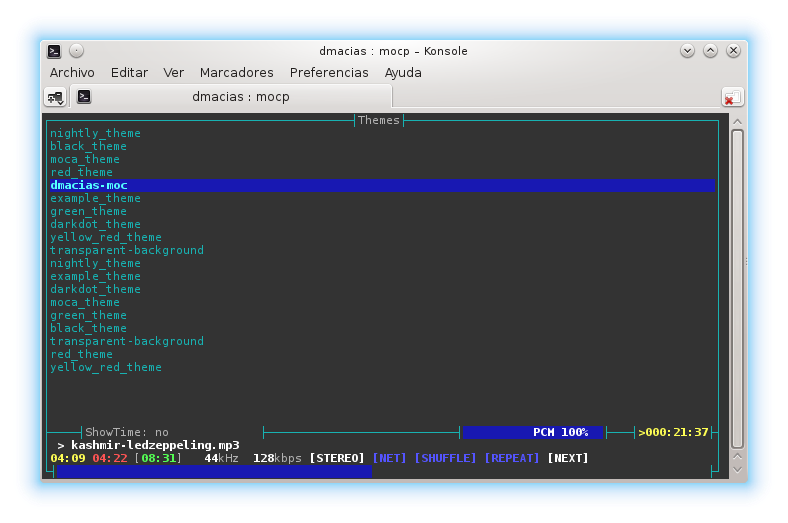
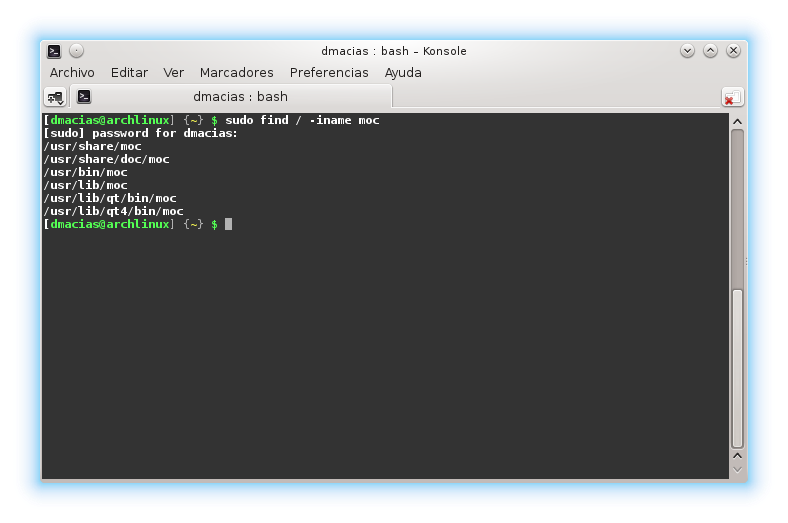
/usr/share/doc/moc/config.example
Y la carpeta themes en:
/usr/share/moc/themes
Yo los he mudado a la carpeta ~/.moc para tenerlos mas a mano
sudo cp /usr/share/doc/moc/config.example ~/.moc/config
sudo cp -r /usr/share/moc/themes ~/.moc/
Ahora solo nos queda editar el archivo ~/.moc/config para poner por defecto el theme que queramos y será tan facil como buscar esta linea
#XTermTheme =
Descomentarla y colocarle el nombre del tema que queramos
XTermTheme = dmacias-moc
Yo he ido un poco más allá y basandome en el tema transparent-background me he editado uno a mi gusto, basta con que editeis el tema que querais cambiando el nombre del color es bastante fácil, si lo quereis os lo dejo aquí.
# Transparent background theme by Marcin Micha?owski
## Modificado por dmaciasblog.com
background = default default
frame = cyan default
window_title = white default
directory = cyan default
selected_directory = cyan blue
playlist = white default bold
selected_playlist = cyan yellow bold
file = cyan default
selected_file = cyan blue
marked_file = yellow default bold
marked_selected_file = cyan blue bold
info = blue default bold
status = white default
title = white default bold
state = white default bold
current_time = yellow default bold
time_left = red default bold
total_time = green default bold
time_total_frames = white default
sound_parameters = white default bold
legend = white default
disabled = blue default bold
enabled = white default bold
empty_mixer_bar = white default
filled_mixer_bar = white blue bold
empty_time_bar = blue default
filled_time_bar = blue blue
entry = white default
entry_title = black cyan
error = red default bold
message = green default bold
plist_time = yellow default bold
Para ver de todas las opciones de moc pulsamos h y veremos todos sus comandos y atajos de teclado.
Y ya con esto tenemos personalizado moc a nuestro gusto, mas flexibilidad imposible!! 🙂





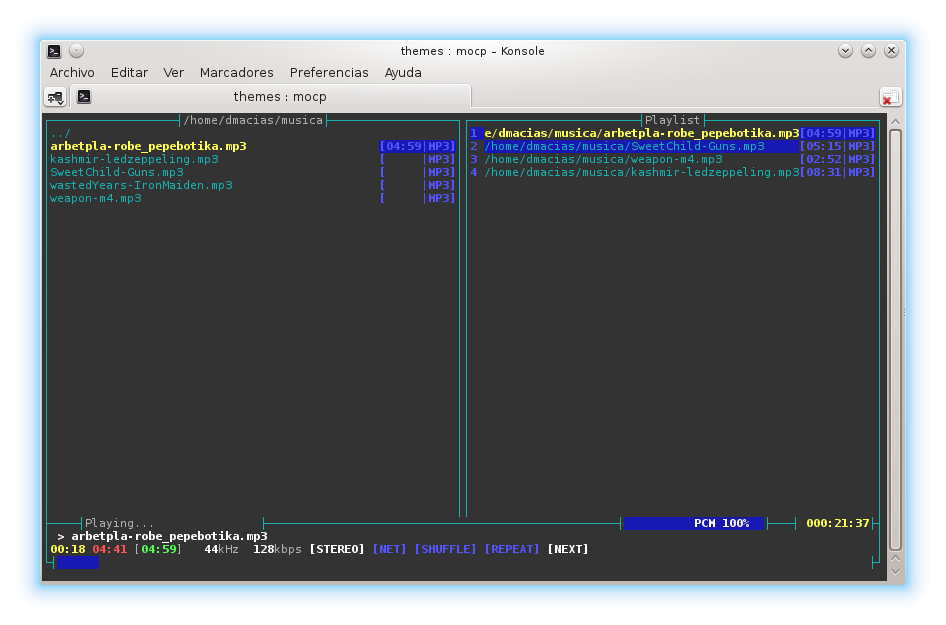
Pingback: Bitacoras.com
Muy buen articulo, desconocia ese programa. Yo no suelo escuchar musica en el PC porque me distrae pero esta bien conocerlo. Un saludo
Yo tampoco soy de escuchar mucha musica, por eso este reproductor es perfecto para mi
Con aplicaciones como esta, uno llega a casi tener un orgasmo friki…
jajaja, moc es excelente.
Saludos desde Chile.
Es cierto que a los que nos gustan la terminal un programa así es un gustazo, ya si encima escucho la Marcha Imperial, me acuesto feliz 😉
Un saludo